
Giáo án nghề Tin học văn phòng lớp 11 - Tuần 3
lượt xem 6
download
 Download
Vui lòng tải xuống để xem tài liệu đầy đủ
Download
Vui lòng tải xuống để xem tài liệu đầy đủ
Giáo án nghề Tin học văn phòng lớp 11 - Tuần 3 trình bày kiến thức bài: Làm việc với Tệp và thư mục. Mục tiêu bài giảng nhằm giúp học sinh hiểu được cách tổ chức thông tin phân cấp trên đĩa, nắm được các thao tác trên tệp và thư mục. Mời các bạn cung tham khảo tài liệu để nắm vững nội dung kiến thức.
Bình luận(0) Đăng nhập để gửi bình luận!
Nội dung Text: Giáo án nghề Tin học văn phòng lớp 11 - Tuần 3
- Tuần 3 tiết PPCT: 7, 8, 9 ngày dạy: 611/9/2010 §3. LÀM VIỆC VỚI TỆP VÀ THƯ MỤC I. Mục tiêu: Kiến thức: Hiểu được cách tổ chức thông tin phân cấp trên đĩa, nắm được các thao tác trên tệp và thư mục. Kĩ năng: thành thạo các thao tác: xem, tạo mới, đổi tên, xóa, sao chép,… tệp và thư mục; biết sử dụng nút phải chuột. Thái độ: Học sinh học tập tích cực, cẩn thận. II. Chuẩn bi bài: Giáo viên: Máy tính, SGK, giáo án, bảng đen. Học sinh: SGK, tập ghi. III. Phương pháp: Thuyết trình, vấn đáp, gợi mở, trình chiếu. IV. Tiến trình dạy học: 1. Ổn định lớp: kiểm tra sĩ số lớp, sơ đồ lớp (1’) 2. Bài cũ: 3. Bài mới:
- Thời Hoạt động của GV Hoạt động của HS Nội dung gian Cùng HS nhắc lại một Dựa vào những kiến I. Tổ chức thông tin trong máy tính: (5’) số khái niệm về: tệp, thức đã học, cùng GV Kiến thức lớp 10. thư mục, thư mục gốc, nhắc lại các khái niệm. thư mục con,… II. Làm việc với tệp và thư mục: (15’) 1. Chọn đối tượng:Thư mục và tệp được gọi là đối tượng. Chọn các đối tượng đó. Giới thiệu cho HS các Lắng nghe và tự ghi Để chọn một đối tượng: Nháy chuột ở đối thao tác làm việc với chép những nội dung tượng đó. tệp và thư mục. cần thiết. Để loại bỏ đối tượng được chọn: Nháy chuột bên ngoài đối tượng đó. Để chọn đồng thời nhiều đối tượng liên tiếp Yêu cầu HS so sánh sự HS đưa ra một số ý kiến nhau: Nháy chuột vào đối tượng cần chọn, khác nhau chọn các đối của mình dựa vào nội nhấn giữ phím Shift – nhấn chuột vào các đối tượng liên tiếp nhau và dung bài học. tượng cuối cùng. chọn nhiều đối tượng Để chọn đồng thời nhiều đối tượng: Nhấn không tiên tiếp? giữ phím Ctrlt – nhấn chuột vào các đối tượng cần chọn. 2. Xem tổ chức các tệp và thư mục trên đĩa: Để xem tài nguyên có Nháy đúp chuột vào biểu tượng Mycomputer trên máy tính, sử dụng Mycomputer hoặc Theo dõi và tự ghi chép trên màn hình để mở cửa sổ. Nháy nút Folders trên thanh công cụ để hiển Windows Explorer. những nội dung cần thị My computer 2 ngăn. thiết. Trình bày thao tác xem 3. Xem nội dung thư mục: nội dung thư mục. Nháy chuột ở biểu tượng hoặc tên của thư Theo dõi và tự ghi chép mục ở ngăn bên trái hoặc nháy đúp chuột lên những nội dung cần biểu tượng hoặc tên biểu tượng ở ngăn bên thiết. phải. Nội dung thư mục được hiển thị. Nháy nút chọn kiểu hiển thị trên thanh công cụ. Nếu thư mục có chứa thư mục con, bên trái (15’) biểu tượng thư mục trong ngăn bên trái có dấu +, nháy nút vào để hiển thị thư mục con. Nháy nút New > Folder. thao tác tạo mới thư Gõ tên cho thư mục mới tạo và nhấn Enter. mục. 5. Đổi tên tệp hoặc thư mục: Chọn tệp hoặc thư mục muốn đổi tên. Nháy vào File > Rename. Gõ tên mới từ bàn phím và nhấn Enter. 6. Sao chép tệp và thư mục: Chọn tệp (thư mục) cần sao chép. Trình bày và diễn giải Nháy vào Edit > Cut. một số thao tác đổi tên, Nháy chuột đến nơi muốn sao chép tới, chọn sao chép, di chuyển, Edit > Past. xóa, khôi phục tệp hoặc 7. Di chuyển tệp hoặc thư mục: thư mục. Xem SGK, chú ý vào Chọn tệp (thư mục) cần di chuyển.
- 4. Luyện tập, củng cố: (3’) HS cần nắm một số thao tác tạo, đặt, đổi tên, sao chép, di chuyển, xóa, khôi phục,… tệp hoặc thư mục. 5. Hướng dẫn về nhà: (1’) ôn lại nội dung bài, chuẩn bị tốt cho bài mới. V. Nhận xét, rút kinh nghiệm: ......................................................................................................................................................... ......................................................................................................................................................... §3. LÀM VIỆC VỚI TỆP VÀ THƯ MỤC (tt) IV. Tiến trình dạy học: 1. Ổn định lớp: kiểm tra sĩ số lớp, sơ đồ lớp (1’) 2. kiểm tra bài cũ 3. Bài mới: Hoạt động của giáo Họat động của Nội dung Thờ viên HS i gian

CÓ THỂ BẠN MUỐN DOWNLOAD
-

Giáo án Tin học 10 bài 19: Tạo và làm việc với bảng
 16 p |
16 p |  486
|
486
|  92
92
-
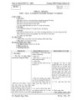
Giáo án Nghề - Tin học văn phòng 11 – Học kì 1 - THPT Thuận Thành số 1
 95 p |
95 p |  544
|
544
|  70
70
-
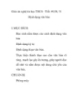
Giáo án nghệ tin học THCS - Tiết: 49,50, 51 Định dạng văn bản
 9 p |
9 p |  156
|
156
|  20
20
-

Giáo án học kì 1 môn Tin học lớp 8 (Sách Chân trời sáng tạo)
 113 p |
113 p |  101
|
101
|  17
17
-

Giáo án nghệ tin học THCS - Tiết: 61, 62, 63, 64,65 Tạo bảng
 10 p |
10 p |  155
|
155
|  14
14
-

Giáo án nghề Tin học văn phòng lớp 11 - Tuần 1
 6 p |
6 p |  257
|
257
|  14
14
-

Giáo án nghệ tin học THCS - Tiết: 55, 56, 57 Định dạng nhanh và nhất quán
 4 p |
4 p |  124
|
124
|  13
13
-
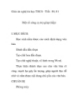
Giáo án nghệ tin học THCS - Tiết: 80, 81 Một số công cụ trợ giúp (tiếp)
 8 p |
8 p |  110
|
110
|  13
13
-

Giáo án nghệ tin học THCS - Tiết: 72 ,73,74 Thiết kế trang và in
 5 p |
5 p |  91
|
91
|  10
10
-

Giáo án nghệ tin học THCS - Tiết: 58, 59. 60 THỰC HÀNH TẠO MỘT SỐ KIỂU MẪU RIÊNG
 3 p |
3 p |  104
|
104
|  10
10
-

Giáo án nghệ tin học THCS - Tiết: 78,79 Một số công cụ trợ giúp
 9 p |
9 p |  101
|
101
|  10
10
-

Giáo án nghệ tin học THCS - Tiết: 82, 83, 84, 85 Thực hành
 3 p |
3 p |  91
|
91
|  10
10
-

Giáo án nghệ tin học THCS - Tiết: 44, 45 Các khái niệm cơ bản
 11 p |
11 p |  89
|
89
|  8
8
-

Giáo án nghệ tin học THCS - Tiết: 46, 47, 48 Thực hành
 6 p |
6 p |  90
|
90
|  7
7
-

Giáo án nghề Tin học văn phòng lớp 11 - Tuần 4
 3 p |
3 p |  418
|
418
|  7
7
-

Giáo án nghệ tin học THCS - Tiết: 86 , 87 Ôn tập
 4 p |
4 p |  125
|
125
|  7
7
-

Giáo án môn Tin học lớp 10 sách Kết nối tri thức: Bài 8
 6 p |
6 p |  68
|
68
|  4
4
Chịu trách nhiệm nội dung:
Nguyễn Công Hà - Giám đốc Công ty TNHH TÀI LIỆU TRỰC TUYẾN VI NA
LIÊN HỆ
Địa chỉ: P402, 54A Nơ Trang Long, Phường 14, Q.Bình Thạnh, TP.HCM
Hotline: 093 303 0098
Email: support@tailieu.vn










